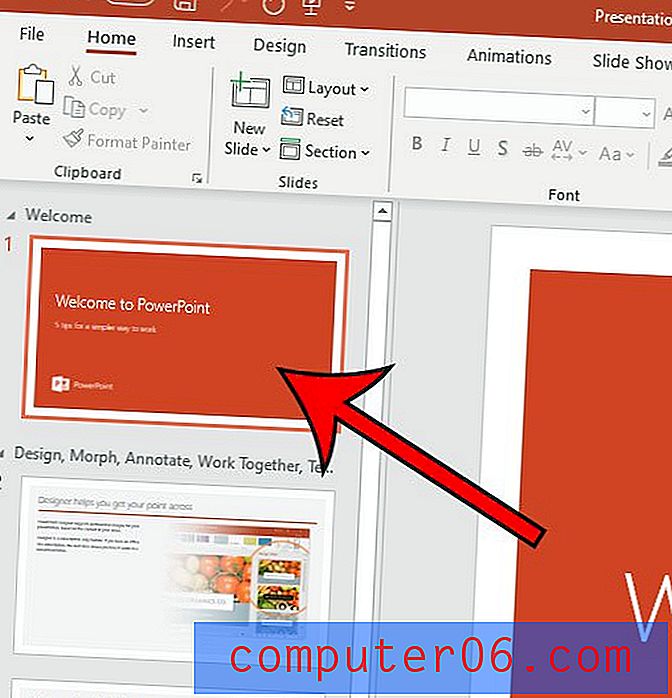Comment bloquer les pop-ups dans Chrome sur un iPhone 6
Les fenêtres contextuelles sont une fonctionnalité gênante à gérer lorsque vous naviguez sur Internet. Ils vous éloignent du contenu que vous essayez de lire et peuvent vous faire ouvrir de nombreuses fenêtres de navigateur Web, ce qui peut ralentir votre ordinateur. Les fenêtres contextuelles sont encore pires sur un appareil mobile, car la quantité de ressources informatiques disponibles est généralement inférieure à celle d'un ordinateur, ce qui peut ralentir votre appareil. De plus, selon le format de la fenêtre contextuelle, leur fermeture peut être difficile.
Heureusement, la plupart des navigateurs Web offrent un moyen de bloquer les fenêtres contextuelles, et le navigateur Chrome sur votre iPhone n'est pas différent. Donc, si vous êtes souvent gêné par les fenêtres contextuelles lors de la navigation sur votre iPhone, les étapes de notre guide ci-dessous vous montreront comment les bloquer.
Comment arrêter les pop-ups dans l'application Chrome pour iPhone
Les étapes de ce guide ont été écrites à l'aide d'un iPhone 6 Plus, dans iOS 8. La version de l'application Chrome utilisée est la version la plus récente disponible au moment de la rédaction de cet article.
Étape 1: Ouvrez le navigateur Chrome sur votre iPhone.

Étape 1
Étape 2: appuyez sur l'icône avec les trois points verticaux dans le coin supérieur droit de l'écran.
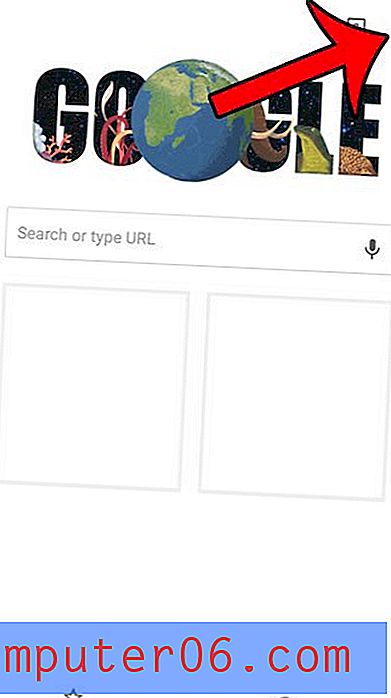
Étape 2
Étape 3: Sélectionnez l'option Paramètres en bas du menu.
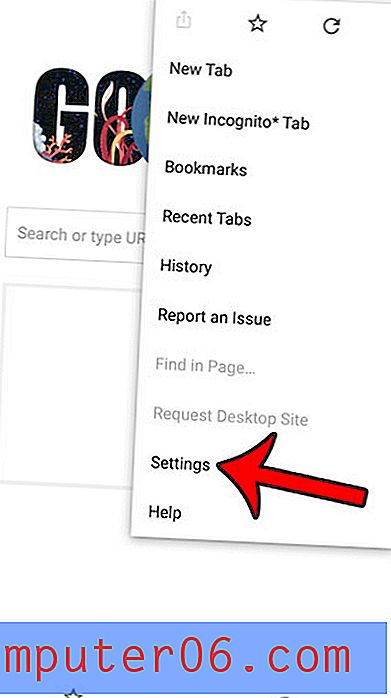
Étape 3
Étape 4: Sélectionnez l'option Paramètres de contenu .
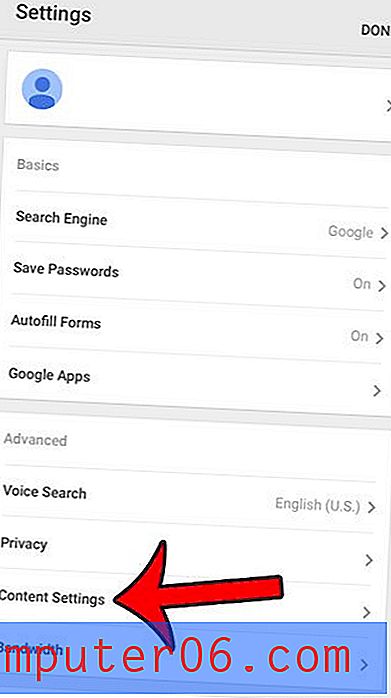
Étape 4
Étape 5: Sélectionnez l'option Bloquer les fenêtres contextuelles en haut de l'écran.
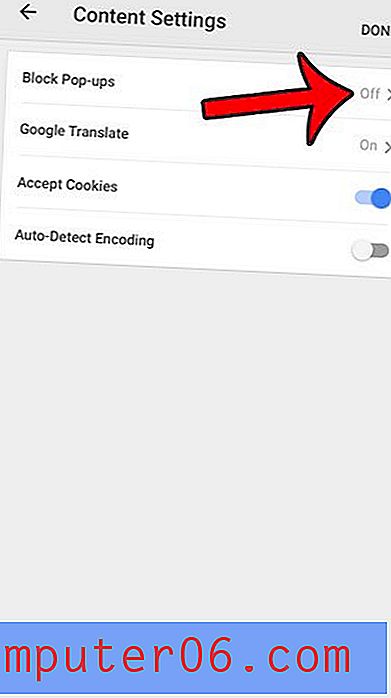
Étape 5
Étape 6: Appuyez sur le bouton à droite de Bloquer les pupitres pour activer le paramètre. Lorsque les fenêtres pop-up sont bloquées, le bouton est bleu. Par exemple, Chrome est configuré pour bloquer les fenêtres contextuelles dans l'image ci-dessous.
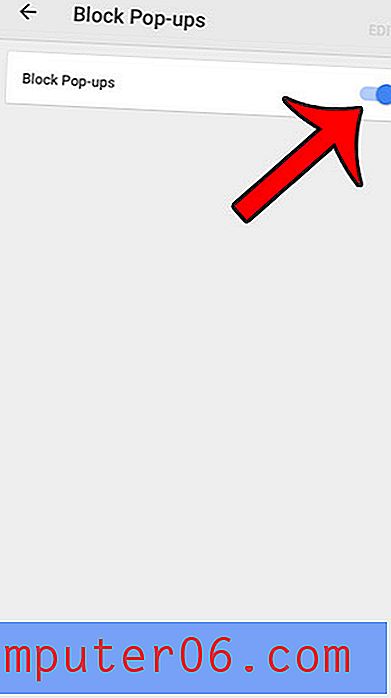
Étape 6
Travailler avec des onglets dans un navigateur Web est un excellent moyen d'accéder rapidement à un grand nombre de pages différentes à la fois. Cependant, cette fonctionnalité n'est pas exclusive aux navigateurs Web sur les ordinateurs de bureau ou portables. Cet article vous montrera comment ouvrir de nouveaux onglets dans Chrome sur votre iPhone.